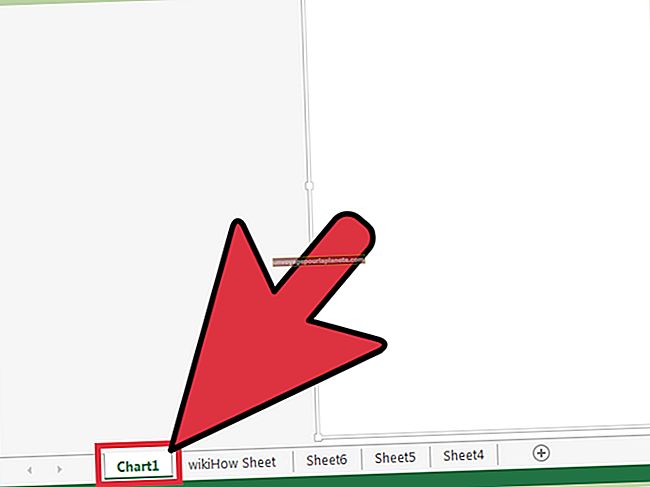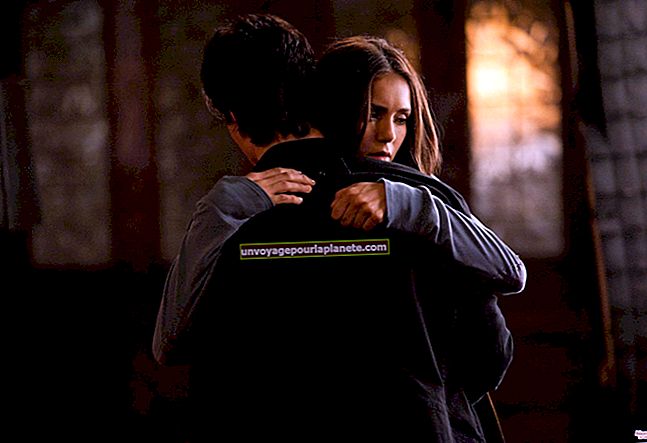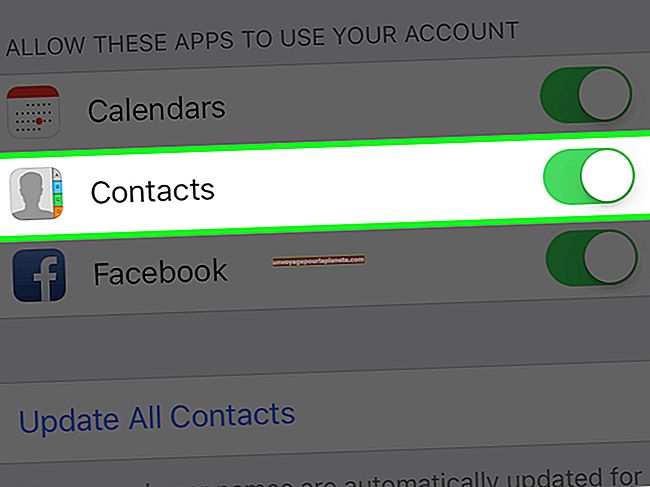Paano Magdagdag ng Mga Ebook sa mga iPhone
Ang paggamit ng iyong iPhone bilang isang e-reader ay nagbibigay-daan sa iyo upang makasabay sa mga publication sa iyong larangan o ipasa ang oras sa panahon ng isang paglalakbay sa negosyo nang walang karagdagang hardware. Maaari mo ring buksan ang mga PDF file ng mga kontrata o iba pang mga dokumento gamit ang mga e-reading app. Ang mga e-book ay maaaring idagdag sa mga iPhone sa pamamagitan ng pag-download sa pamamagitan ng iBooks app sa telepono o sa pamamagitan ng pag-sync sa mga ito mula sa iyong computer gamit ang iTunes. Maaari mo ring ma-access ang mga e-libro na binili sa iba pang mga platform sa pamamagitan ng mga libreng app tulad ng Kindle, Nook at Kobo. Bagaman ang mga iPhone ay may mas maliit na mga screen kaysa sa tradisyunal na mga e-reader, ang makinis na interface, tampok na kurot-to-zoom at malinaw na pagpapakita ay ginagawang madali ang pagbasa. Gamit ang tamang app, maaaring suportahan ng mga iPhone ang halos anumang format na e-book.
Mga app
1
Buksan ang App Store sa pamamagitan ng pag-click sa icon sa iyong iPhone.
2
Maghanap para sa iBooks app, Nook app, Kindle app o anumang reader app na nais mong gamitin upang mag-download ng mga e-book. I-download ang app at hayaan itong mag-install.
3
Pindutin ang icon upang buksan ang app. Ipasok ang impormasyon ng iyong account kapag hiniling. Maaari kang mag-navigate sa app upang makahanap ng mga libro, bilhin ang mga ito gamit ang iyong credit card o account o mag-download ng mga libro na iyong nabili sa pamamagitan ng serbisyong iyon.
4
Mag-click sa pamagat ng isang libro na iyong binili na ipinakita sa iyong in-app library upang buksan at mabasa ang e-book.
Mula sa Iyong Computer
1
I-double click ang icon ng iTunes sa iyong computer upang buksan ang iTunes.
2
Mag-click sa menu na "File" at piliin ang "Idagdag sa Library" upang mag-upload ng isang solong file ng libro o isang buong folder ng mga e-libro sa iyong iPhone nang sabay-sabay.
3
Piliin ang file o folder na nais mong i-upload. Maaaring mabasa ang mga EPub at PDF file kasama ang iBooks app, ngunit ang ibang mga format ay maaaring mabasa kung mag-download ka ng katugmang mambabasa mula sa App Store.
4
I-plug ang iyong iPhone sa iyong computer gamit ang USB cable. Kapag lumabas ito sa kaliwang sidebar sa iTunes sa ilalim ng Mga Device, piliin ang iyong iPhone.
5
Piliin ang tab na "Mga Libro" sa tuktok ng iTunes at piliin ang "I-sync." Maaari mong i-sync ang lahat ng mga libro nang sabay-sabay o ang mga pinili mo lamang.
6
Alisin ang iyong iPhone mula sa computer kapag nakumpleto ang proseso ng pag-sync.